こちらもご覧ください静止画像オーバーレイの追加.
はじめに
ダイナミックオーバーレイ(モーショングラフィックス)機能を使用して、クラウド再生チャネル内のビデオにモーションイメージを重ね合わせることができます。ダイナミックオーバーレイは、HTML5モーショングラフィックアセットに基づいています。
実装
-
ダイナミックオーバーレイを設定するには、クラウド再生チャネルを作成するときにオプションを有効にします。このオプションを切り替えることができるのは、チャネルがドラフト状態の場合だけです。
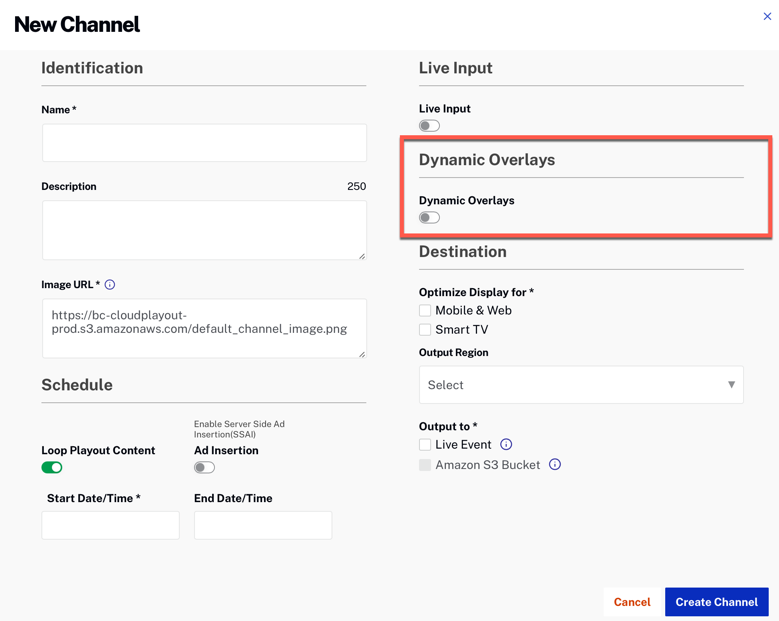
ダイナミックオーバーレイのイネーブル化 -
次に、HTML5オーサリングシステムを選択します。このオーサリングシステムを使用してHTML5アセットを準備し、クラウドプレイアウト以外の場所にアセットを継続的に公開する必要があります。
- 標準的なブラウザベースのレンダリング技術を使用する任意のHTML5オーサリングシステムを使用できます。
- ビデオとオーディオ以外のHTML5タグを使用できます。
- パブリックIPアドレスからアクセス可能な送信元URLにダイナミックオーバーレイアセットをパブリッシュします。資格情報によって保護された資産は受け入れられません。
- URLは有効でアクセス可能でなければならず、content-typetext/htmlのHTMLコンテンツを返す必要があります。
-
を使用して、HTML5 オーサリング アセットをアカウントに追加します。オーバーレイページ:

HTML5アセットの追加 -
次に、ダイナミックオーバーレイをチャネルに関連付けることができます。
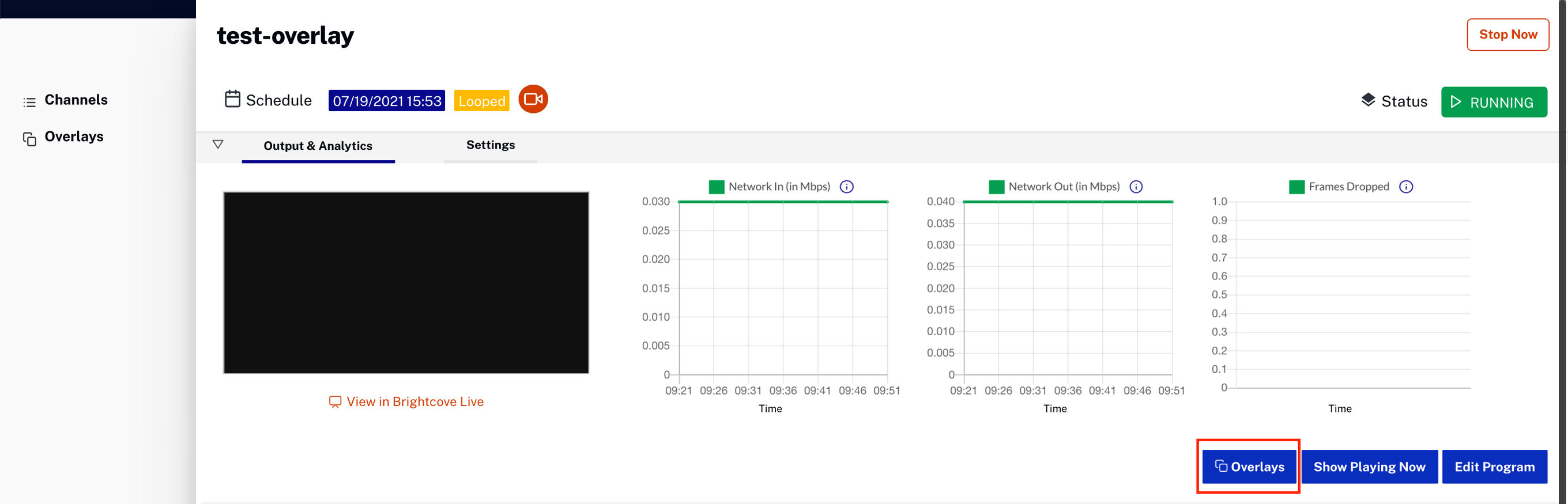
チャネルオーバーレイの追加 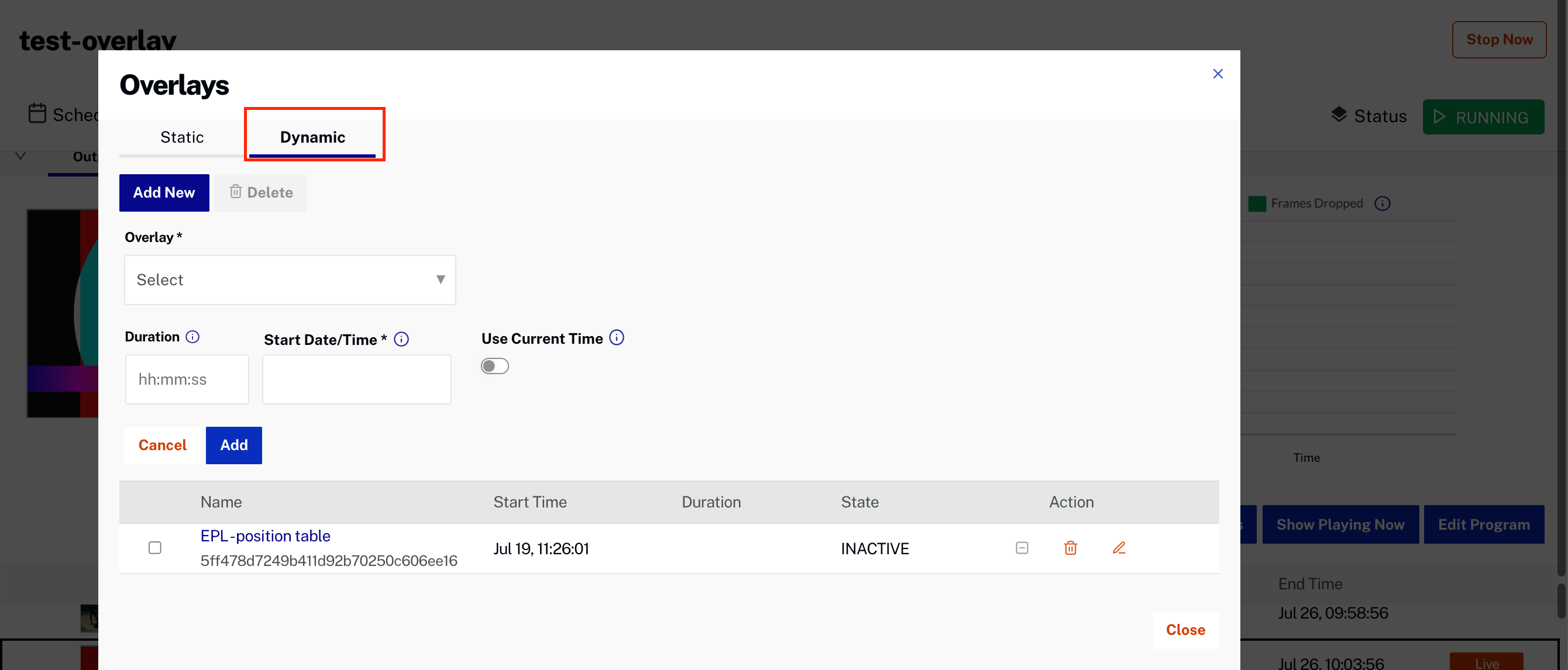
チャネルのオーバーレイ -
各ダイナミックオーバーレイには、開始時間と開始時間を設定できます。
- 指定した期間は、最大24時間です。空のままにすると、24*7と見なされ、オーバーレイは非アクティブになるまで表示され続けます。
- 開始時刻は常に将来の時刻である必要があります。
- すぐに開始するには、現在の時刻を使用します。このオプションは、チャネルが現在稼動している場合にだけ便利です。
状態遷移
オーバーレイスケジュールの状態遷移
- 非アクティブ
- 新しく作成されたスケジュール(または)
- 実行がすでに完了しているスケジュール(または)
- すでに非アクティブになっているスケジュール。
- 同じオーバーレイ設定または更新されたオーバーレイ設定を使用して、開始時刻をScheduled状態に戻すことができます。
- [削除(Delete)]:この設定を使用しなくなった場合は削除します。
- 設定変更の場合は変更します。
- スケジュール済み
- 指定された開始時刻に開始するようにスケジュールされています。
- このスケジュールが不要になった場合は、削除します。
- 設定変更の場合は変更します。
- アクティブ
- 現在進行中のスケジュール。
- オーバーレイを停止する必要がある場合は、非アクティブにします。
- layerとstart_time以外の設定を変更します。
- 削除できません。最初に非アクティブにする必要があります。
状況に応じた起動ポイント
簡単にアクセスできるように、プレイリスト内の特定のビデオにオーバーレイを表示する場合は、プレイリスト内のビデオにマウス ポインターを合わせて、オーバーレイ アイコンを追加( )、選択したビデオの開始時間と継続時間とともに、[AddOverlays]モードが起動します。
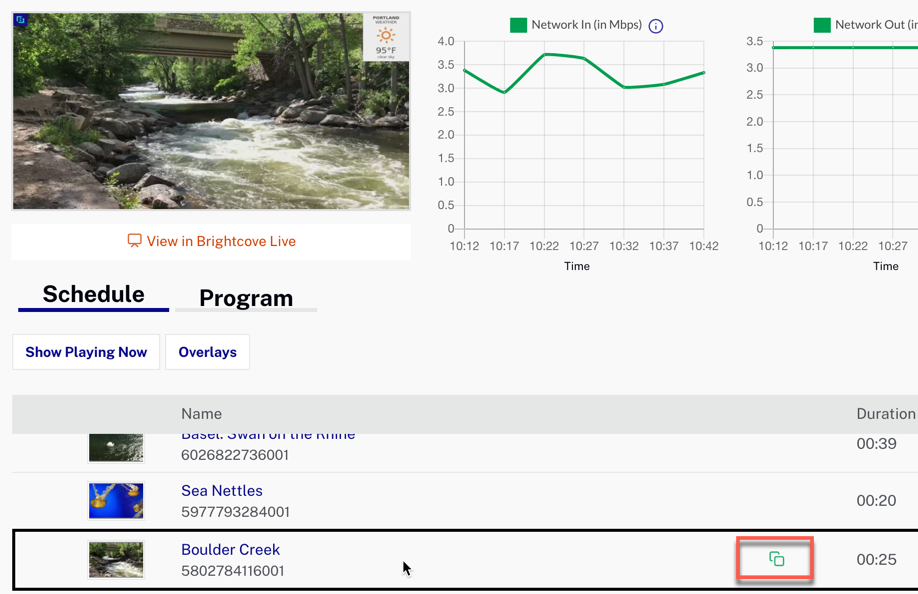
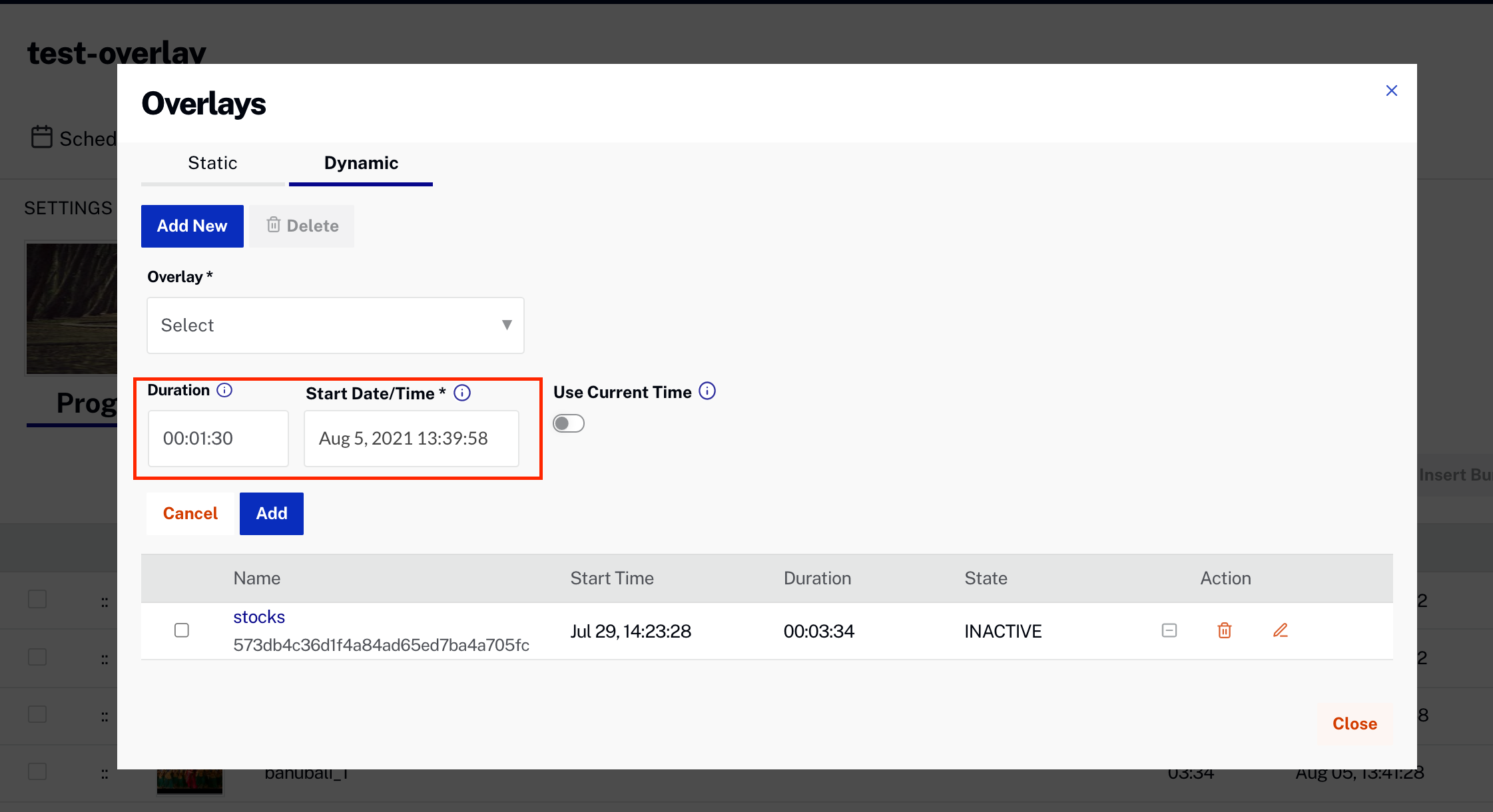
注
- これにより、選択したビデオの開始時刻のスケジュールが作成され、ビデオ自体に™が付加されません。つまり、EPGスケジュールのさまざまな変更によってビデオが再オーダー(または削除)された(または開始時刻が変更された)場合でも、オーバーレイスケジュールは最初にスケジュールされた開始時刻のままになります。
- ビデオのコンテキストにおけるこのオーバーレイの追加は、DRAFT状態またはScheduled状態のチャネルではなく、Runningチャネルで使用することを推奨します。これは、実行チャネルが他の状態のチャネルよりも時間の正確性(EPGによって電力供給される)が高いためです。
- 実行中のチャネルでは、現在再生されているビデオに続くすべてのビデオでこのオプションを使用できます。
- このオプションは、SSAIチャネルのプレースホルダビデオには使用できません。
オーバーレイ処理
- バックエンドシステムと対話するために作成されたJavascriptは、クラウドPlayoutからストリーミングしている間に削除されます。
- オーバーレイは、符号化の前にソースMP4ビデオに適用されます。
- オーバーレイコンテンツのサイズは、チャネル内の最大ソースビデオレンダリング(プログレッシブMP4ソース)の幅と高さに合わせて設定する必要があります。
- CloudPlayoutでは、オーバーレイコンテンツの解像度を変更してフレームを埋めることはできません(アップスケーリングなし)。ただし、コンテンツのサイズは切り抜きなしで小さいビデオレンダションに合わせて小さくなります。